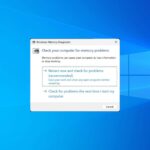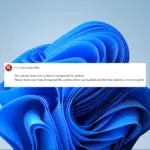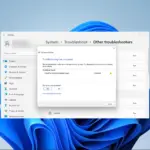- El archivo de paginación actúa como respaldo y almacenamiento temporal para su memoria física.
- Aquellos que quieran liberar algo de espacio en disco pueden pensar en eliminarlo debido a su gran tamaño.
- ¡Eliminarlo puede tener graves consecuencias para su PC! Considere reducirlo en su lugar.
Si la unidad de su sistema se está quedando sin espacio libre, un enorme pagefile.sys podría estar detrás de él. El archivo de paginación se utiliza como memoria virtual y como parte integral de su sistema operativo.
Sin embargo, a veces puede ocupar una cantidad bastante significativa de espacio en disco. Hoy, aprenderá lo que puede hacer con el tamaño de su pagefile.sys y cómo liberar espacio de almacenamiento valioso en su PC.
¿Necesito pagefile.sys en mi computadora?
Para responder eso, primero debe comprender su función en su sistema operativo. Cuando su computadora determina que la memoria RAM disponible es insuficiente, el archivo de paginación se activa y actúa como un almacenamiento temporal para los datos que no se han utilizado recientemente.
De esta manera, libera RAM para otros programas más importantes. En otras palabras, ayuda a que su computadora funcione sin problemas y evita fallas en el sistema incluso cuando la memoria física se usa mucho.
El archivo de paginación también actúa como una copia de seguridad de su RAM. Este último guarda los datos solo temporalmente y se restablece cuando la PC se apaga o si hay un corte de energía.
Por el contrario, pagefile.sys almacena información sobre el estado de la computadora durante mucho más tiempo, lo que la hace accesible incluso después de un bloqueo o una interrupción del suministro eléctrico.
El archivo pagefile.sys puede volverse demasiado grande cuando:
- Ejecución de aplicaciones exigentes: Cuando esto sucede, su sistema necesita asignar memoria virtual adicional para adaptarse a la creciente demanda.
- Espacio en disco insuficiente: Windows puede aumentar el tamaño del archivo de paginación para compensar el poco espacio libre. Un pagefile.sys grande puede mejorar el rendimiento de su PC; por lo tanto, la mejor manera de manejar un pagefile.sys enorme es invertir en espacio de almacenamiento adicional.
¿Es seguro eliminar pagefile.sys?
Su gran tamaño a veces lo convierte en un objetivo para aquellos que quieren liberar espacio. Sin embargo, pagefile.sys es crucial para las operaciones de su sistema y eliminarlo podría tener graves consecuencias.
Si elimina el archivo de paginación, elimina el almacenamiento de memoria temporal y la copia de seguridad de RAM. Esto podría arruinar la estabilidad de su PC, ralentizar su rendimiento y provocar bloqueos frecuentes del software y del sistema. ¡Bórralo bajo tu propio riesgo!
El único escenario en el que la eliminación de pagefile.sys puede ser segura es cuando su PC tiene una cantidad mucho mayor de RAM (piense en 32 GB o más).
Sin embargo, ese no es el caso con la mayoría de los usuarios, por lo que recomendamos cambiar el tamaño del archivo o agregar más RAM. En todo caso, debería pensar en aumentar su memoria virtual.
Antes de que pueda hacer algo con el archivo de paginación, primero debe poder verlo:
¿Cómo veo pagefile.sys?
- Presione Windows + E para iniciar Explorador de archivos.
- Clickea en el Vista pestaña, luego en Espectáculoy verifique el elementos ocultos caja.
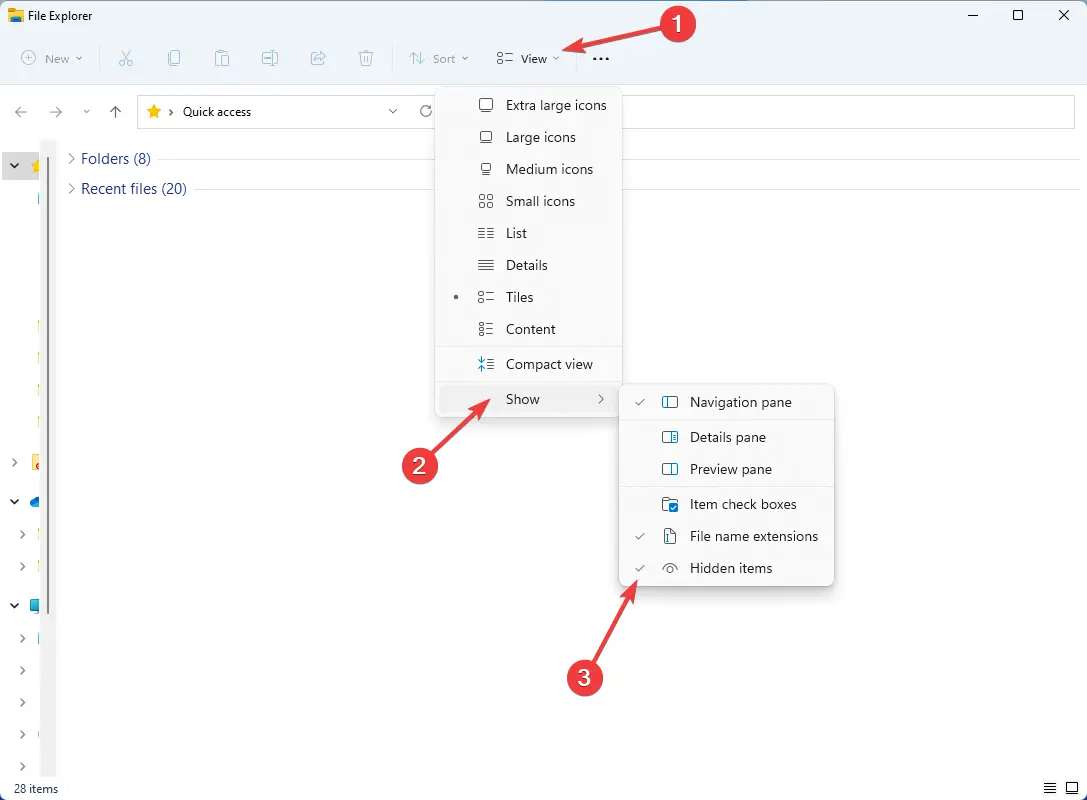
- Clickea en el tres puntos verticales a la derecha y abierto Opciones.
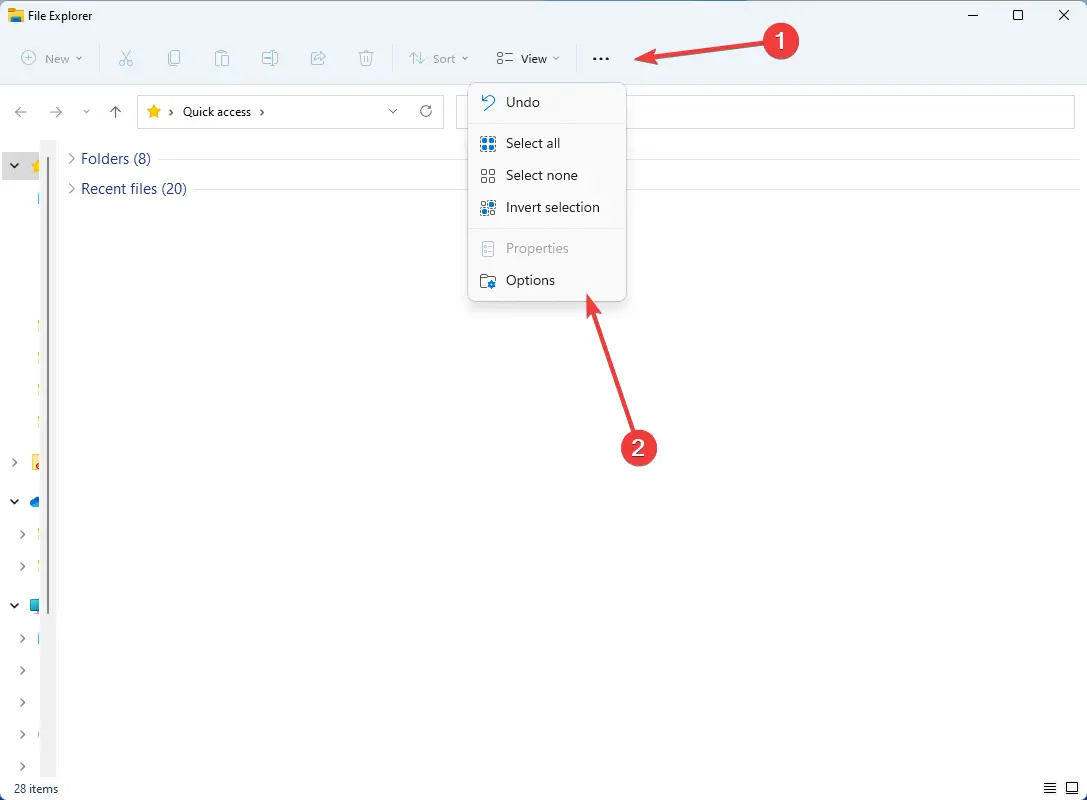
- Ve a la Vista pestaña y desmarcar Ocultar archivos protegidos del sistema operativo (Recomendado) en Ajustes avanzados.
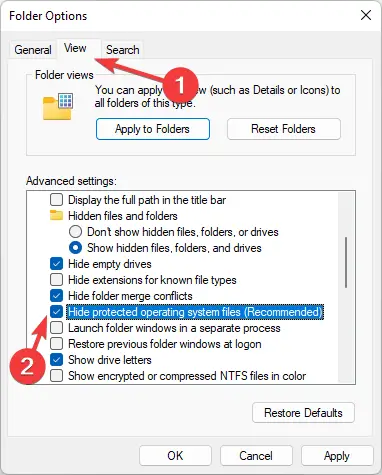
- Aparecerá un mensaje de advertencia. Confirme haciendo clic Sí.

- Hacer clic DE ACUERDO.
Ahora debería poder ver y administrar todos los archivos ocultos en su PC, incluido pagefile.sys y sus propiedades.
Le sugerimos que salte directamente a la parte de cambio de tamaño, pero si eligió ignorar nuestras advertencias y está decidido a eliminarlo, puede aprender cómo hacerlo a continuación.
¿Cómo soluciono un pagefile.sys enorme?
1. Eliminar pagefile.sys
- Abre tu computadora (esta computadora en su escritorio), haga clic con el botón derecho en un área vacía y elija Propiedades.
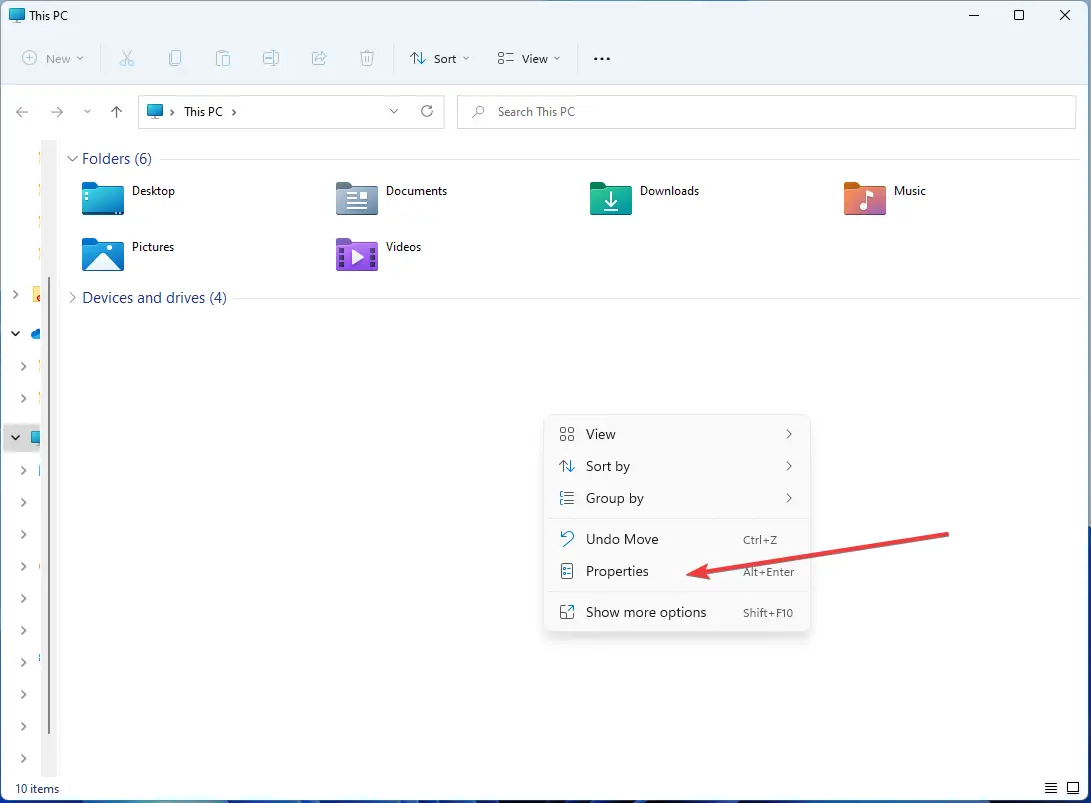
- Haga clic en Configuración avanzada del sistema.
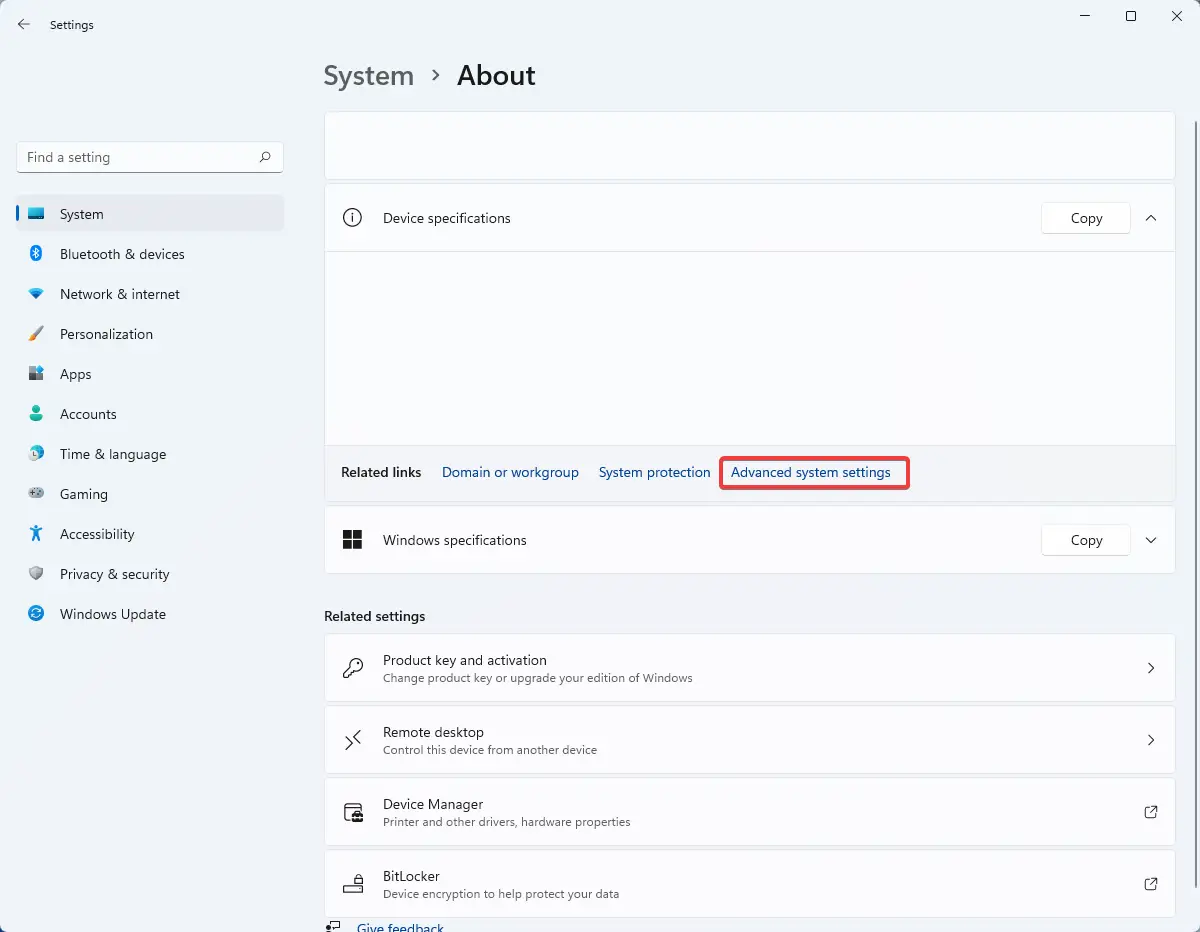
- Esto te lleva a la Propiedades del sistema ventana. Encuentra el Actuación sección bajo el Avanzado pestaña y abra su Ajustes.
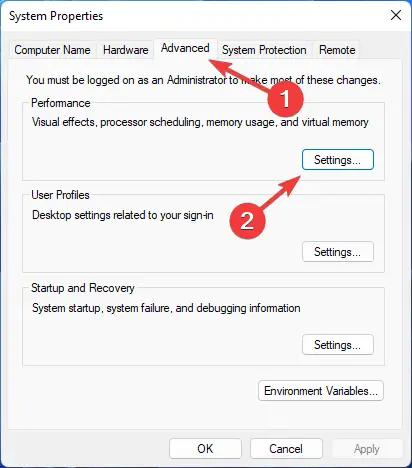
- Ve a la Avanzado pestaña y haga clic en Cambiar en el Memoria virtual sección.
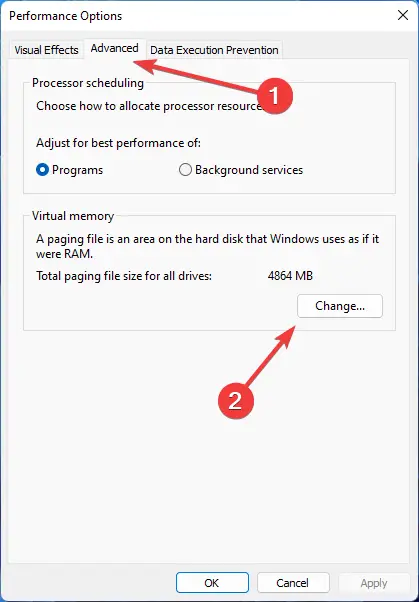
- Desmarque la casilla junto a la Administre automáticamente el tamaño del archivo de paginación para todas las unidades y habilitar el Sin archivo de paginación opción. Haga clic en Colocar.
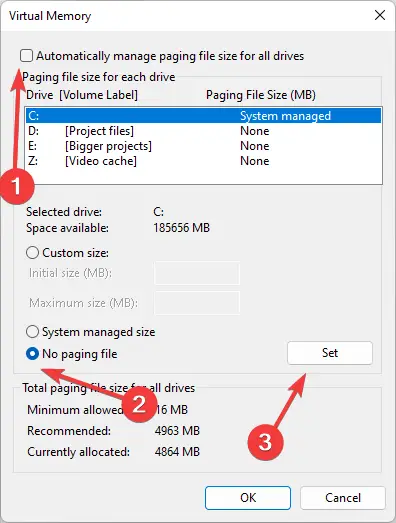
- Hacer clic DE ACUERDO para confirmar.
- Reinicie su PC.
Incluso si su pagefile.sys es enorme, cambie su tamaño a un valor más pequeño en lugar de eliminarlo. Esto liberará algo de espacio en disco y le permitirá retener memoria virtual vital. ¡Reducir es también una opción mucho más segura!
2. Cambiar el tamaño de pagefile.sys
- Presione Windows + S para acceder a la Menu de iniciotipo Ver la configuración avanzada del sistemay ábralo.
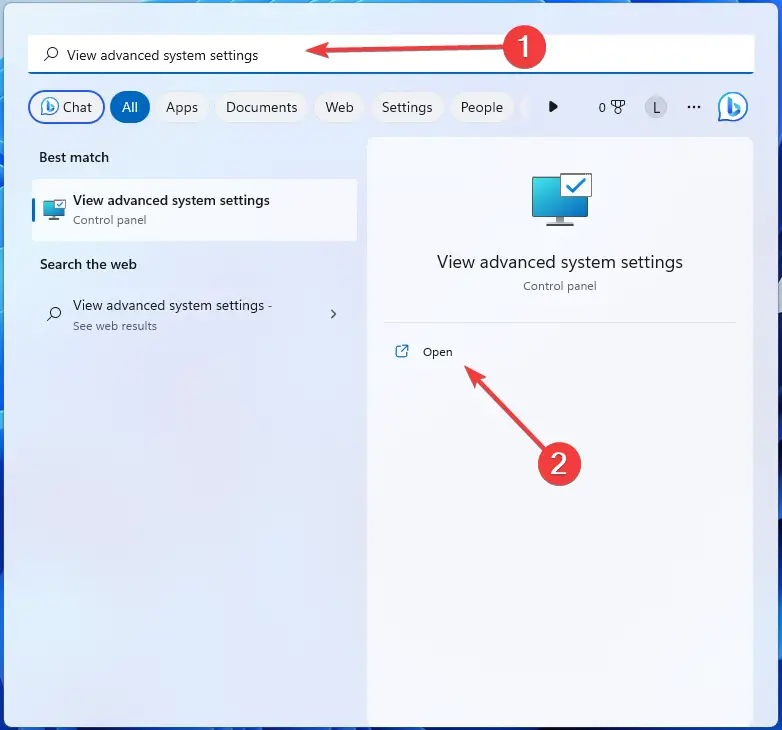
- Ve a la Avanzado pestaña y encuentra el Actuación sección. Abre su Ajustes.
- Abre su Avanzado pestaña, busque el Memoria virtual sección y haga clic en Cambiar.
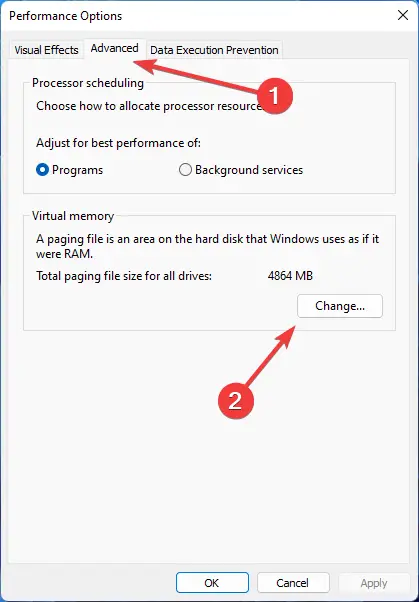
- Desmarcar Administre automáticamente el tamaño del archivo de paginación para todas las unidades y habilitar Tamaño personalizado. Elegir el tamaño inicial y máximo y haga clic en Colocar.
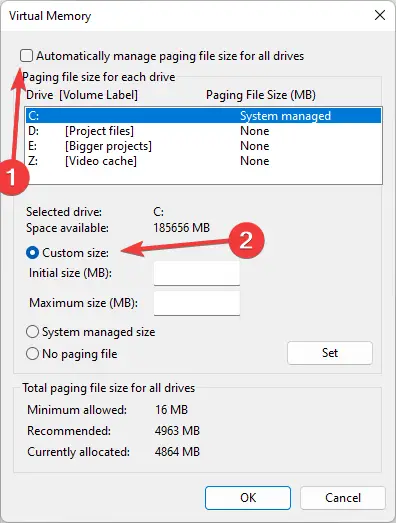
- Hacer clic DE ACUERDO y reinicie su PC para que los cambios surtan efecto.
Por lo general, Windows administra el tamaño del archivo de paginación. Si se pregunta qué poner, puede seguir esta regla general: el archivo de paginación debe ser de 1,5x a 3x la cantidad de RAM instalada.
De esta manera, es lo suficientemente grande como para que quepa toda su RAM si es necesario, pero lo suficientemente pequeño como para no ocupar una cantidad significativa de espacio en disco. Tenga en cuenta que reducir el tamaño del archivo de paginación o eliminarlo por completo no ayudará con una pérdida de memoria.
¡Y ahí lo tienes! Ahora ya sabe qué hacer cuando su pagefile.sys se vuelve enorme.
Si se está quedando sin espacio en disco, es posible que desee tomar algunas medidas, por ejemplo, eliminar programas innecesarios, reducir la cantidad de procesos de inicio o actualizar periódicamente su sistema.
¿Conseguiste solucionar el problema de poco espacio de almacenamiento? Deje sus comentarios o preguntas en la sección de abajo.